Auto CAD中配合公差怎么标注?
溜溜自学 室内设计 2021-06-02 浏览:2195
工具/软件
电脑型号:联想(Lenovo)天逸510S
操作系统:Windows10
软件名称:CAD2016
步骤/教程
1、首先打开一个需要公差标注的CAD零件图,想要进行普通标注。
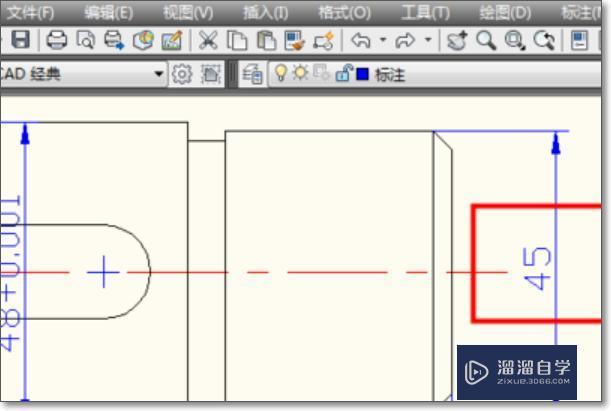
2、在CAD命令行中输入ed然后按回车键确定。
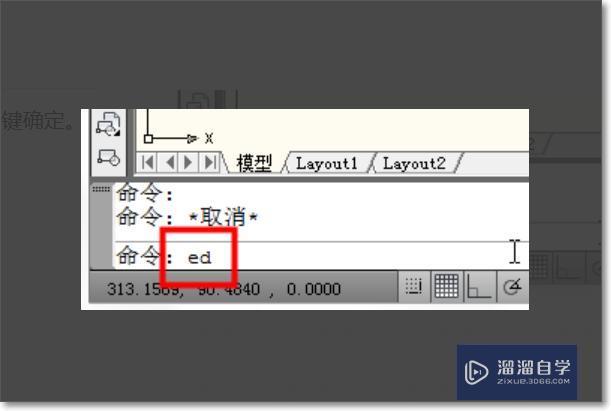
3、此时光标会变成小方块,点击选择想要改为公差的标注会出现文字编辑窗口。
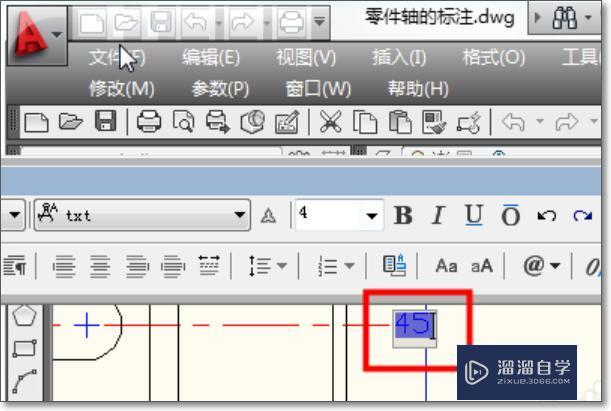
4、在标注45后面输入%%p0.05(%%p会自动变成±号),然后点击确定。
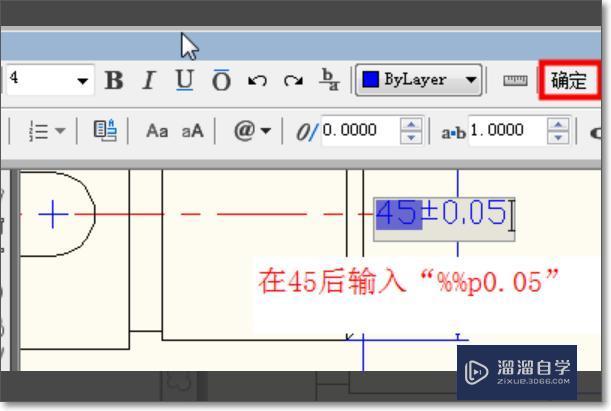
5、此时CAD公差怎么标注就解决了。
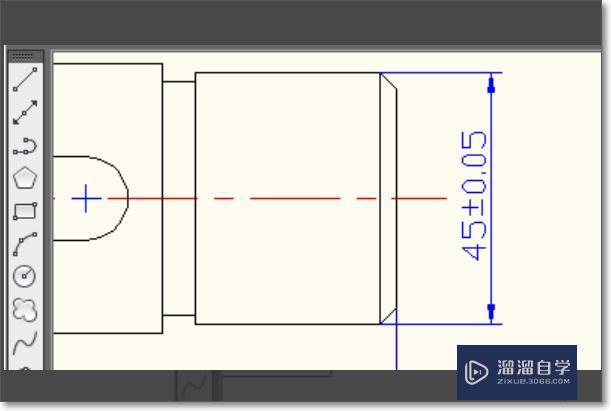
6、不同符号都有不同的文字替代,在文字输入时右键单击,选择符号就会出现。
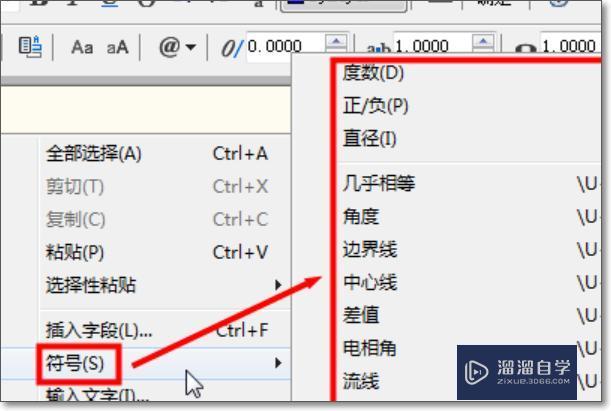
7、CAD公差怎么标注的第二种解决方法就是双击图形标注,打开标注的特性,可以选择相应的公差,这里选择极限公差,然后输入上下偏差。
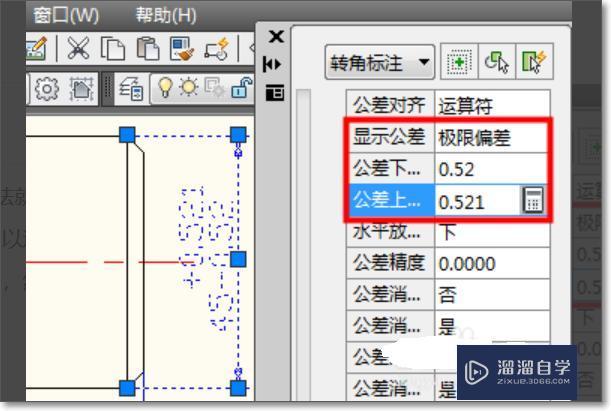
8、此时CAD极限公差就标注好了,两种CAD公差标注方法都很简单,完成效果图。
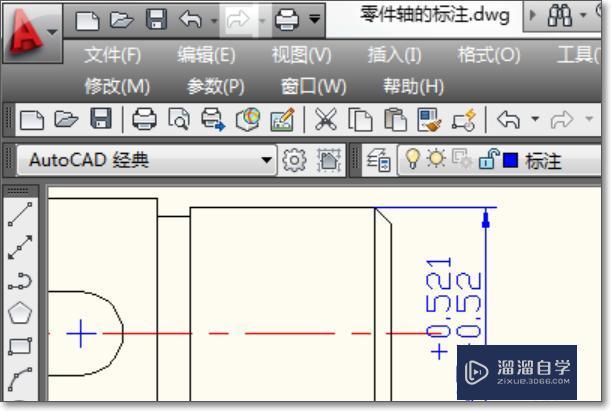
相关文章
距结束 05 天 10 : 41 : 39
距结束 00 天 22 : 41 : 39
首页










